Wie wählt man zufällige Zellen aus einer Liste in Google Sheets aus?
In diesem Artikel werde ich einige Methoden vorstellen, um zufällige Zellen aus einer Liste in Google Sheets und einem Excel-Arbeitsblatt auszuwählen.
Zufällige Zellen aus einer Liste in Google Sheets mit Formel auswählen
Zufällige Zellen aus einer Liste im Excel-Arbeitsblatt mit Kutools für Excel auswählen
Zufällige Zellen aus einer Liste in Google Sheets mit Formel auswählen
Wenden Sie die folgende Formel an, um einige Zellen zufällig in Google Sheets zu extrahieren. Gehen Sie dazu wie folgt vor:
1. Geben Sie diese Formel ein: =ArrayFormula(VLOOKUP(QUERY(UNIQUE(RANDBETWEEN(ROW(INDIRECT("A1:A"&COUNTA(A:A)*10))^0,COUNTA(A:A))),"limit 4"),{ROW(INDIRECT("A1:A"&COUNTA(A:A))),FILTER(A:A,A:A<>"")},2,0)) in eine leere Zelle, in der Sie das Ergebnis erhalten möchten, und drücken Sie dann die Eingabetaste, um einen beliebigen Namen zu erhalten.
Hinweis: Im obigen Code ist A:A die Namensspalte, aus der Sie Namen extrahieren möchten, limit 4 bedeutet, dass 4 Namen zufällig extrahiert werden. Sie können sie nach Bedarf ändern.
2. Ziehen Sie dann den Ausfüllkästchen nach unten, um vier beliebige Namen zu extrahieren, siehe Screenshot:
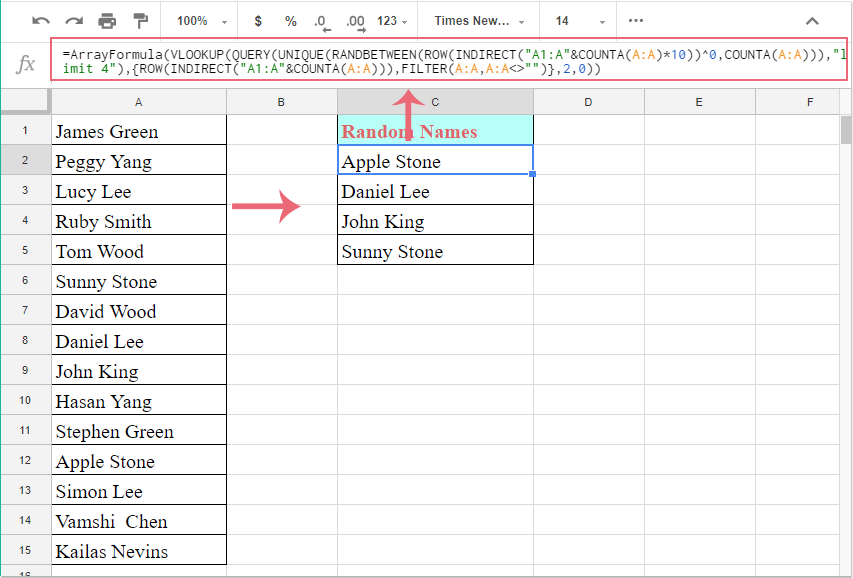
Hinweis: Sie können Strg + R drücken, um jedes Mal neue Namen zufällig auszuwählen.
Zufällige Zellen aus einer Liste im Excel-Arbeitsblatt mit Kutools für Excel auswählen
Wenn Sie Zellen zufällig in einem Excel-Arbeitsblatt auswählen müssen, kann Ihnen die Funktion „Zufällige Sortierung“ von Kutools für Excel dabei helfen, diese Aufgabe mühelos zu erledigen.
Nach der Installation von Kutools für Excel gehen Sie bitte wie folgt vor:
1. Wählen Sie die Datenliste aus, aus der Sie zufällige Zellen auswählen möchten, und klicken Sie dann auf Kutools > Bereich > Zufällige Sortierung, siehe Screenshot:

2. Im Dialogfeld „Zufällige Sortierung“ geben Sie unter dem Reiter Auswählen die Anzahl der Zellen, die Sie auswählen möchten, in das Textfeld Anzahl der auszuwählenden Zellen ein, und wählen Sie dann Zufällige Zellen auswählen in der Auswahlliste Typ aus, siehe Screenshot:

3. Klicken Sie dann auf die Schaltfläche OK, und die spezifische Anzahl von Zellen wurde sofort zufällig ausgewählt, siehe Screenshot:

Kutools für Excel - Verleihen Sie Excel mit über 300 essenziellen Tools einen echten Schub. Nutzen Sie dauerhaft kostenlose KI-Funktionen! Holen Sie es sich jetzt
Die besten Produktivitätstools für das Büro
Stärken Sie Ihre Excel-Fähigkeiten mit Kutools für Excel und genießen Sie Effizienz wie nie zuvor. Kutools für Excel bietet mehr als300 erweiterte Funktionen, um die Produktivität zu steigern und Zeit zu sparen. Klicken Sie hier, um die Funktion zu erhalten, die Sie am meisten benötigen...
Office Tab bringt die Tab-Oberfläche in Office und macht Ihre Arbeit wesentlich einfacher
- Aktivieren Sie die Tabulator-Bearbeitung und das Lesen in Word, Excel, PowerPoint, Publisher, Access, Visio und Project.
- Öffnen und erstellen Sie mehrere Dokumente in neuen Tabs innerhalb desselben Fensters, statt in neuen Einzelfenstern.
- Steigert Ihre Produktivität um50 % und reduziert hunderte Mausklicks täglich!
Alle Kutools-Add-Ins. Ein Installationspaket
Das Kutools for Office-Paket bündelt Add-Ins für Excel, Word, Outlook & PowerPoint sowie Office Tab Pro und ist ideal für Teams, die mit mehreren Office-Anwendungen arbeiten.
- All-in-One-Paket — Add-Ins für Excel, Word, Outlook & PowerPoint + Office Tab Pro
- Ein Installationspaket, eine Lizenz — in wenigen Minuten einsatzbereit (MSI-kompatibel)
- Besser gemeinsam — optimierte Produktivität in allen Office-Anwendungen
- 30 Tage kostenlos testen — keine Registrierung, keine Kreditkarte erforderlich
- Bestes Preis-Leistungs-Verhältnis — günstiger als Einzelkauf der Add-Ins